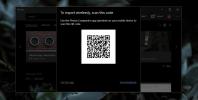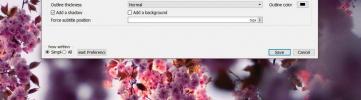Kā izveidot pielāgotus skatus Event Viewer operētājsistēmā Windows 10
Windows 10, tāpat kā visām iepriekšējām Windows versijām, ir lietotne Event Viewer. Šī lietotne ir lieliski piemērota, ja jums ir jānovērš problēmas sistēmā. Tas sniedz jums informāciju par visu, kas notiek jūsu sistēmā, bet notikumu skatītājam var būt daudz darāmā. Tāpēc Event Viewer varat izveidot pielāgotus skatus. Būtībā jūs, cita starpā, varat filtrēt pasākumus pēc viņu notikuma ID. Lūk, kā.
Pielāgoti skati notikumu skatītājā
Atveriet notikumu skatītāju. Notikumu skatītājs sadala žurnālus divās plašās kategorijās; Windows žurnāli un lietojumprogrammu un pakalpojumu žurnāli. Sadaļā Lietojumprogramma un pakalpojumi atradīsit ligzdotas mapes, un, lai izveidotu pielāgotu skatu žurnāliem zem šīm mapēm, jums jāatrod žurnāls zem tā. Žurnāla ikona atšķiras no mapes.

Lai sāktu izveidot pielāgoto skatu, labajā pusē noklikšķiniet uz “Izveidot pielāgotu skatu”. Tiks atvērts logs Izveidot pielāgotu skatu. Pielāgotais skats būtībā ir veids, kā filtrēt notikumus, kurus Event Viewer ir ierakstījis, sākot no augšas, vēlaties atvērt nolaižamo izvēlni “Pieteicies” un atlasīt datumu vai datumu diapazonu, kad notikumi jāfiltrē priekš.
Tālāk vēlaties atlasīt notikumu līmeni. Ir pieci līmeņi; Kritiska, brīdinājuma, daudzpusīga, kļūda un informācija. Ja jūs meklējat noteikta līmeņa notikumu, jums tas jāizvēlas. Ja neesat pārliecināts, kāda līmeņa notikums tas ir, varat atstāt šīs iespējas bez izvēles.
Pēc tam jūs varat izvēlēties, kā notikumi tiek filtrēti; pēc žurnāla vai pēc avota.

Ja braucat ar “By log”, jums būs divas noklusējuma žurnāla opcijas, no kurām izvēlēties; Windows žurnāli un lietojumprogrammu un pakalpojumu žurnāli. Ja dodaties kopā ar avotu, varat izvēlēties vienu vai vairākas lietotnes un pakalpojumus un apskatīt visus to izveidotos pasākumus.

Ja jums ir noteikts notikuma ID, kuru vēlaties filtrēt, jums jāizvēlas opcija “Pēc žurnāla”, atlasiet abu veidu žurnālus vai vienu no apakšžurnāliem un pēc tam laukā ievadiet notikuma ID (-us).
Visbeidzot, varat arī norādīt notikumu atslēgvārdus, piemēram, ja jūs to mēģināt atrodiet ar printeri saistītus pasākumus, iespējams, ievadīsit “Drukāt”. Ja notikumu skatītāju izmantojat kā administratoru, varat arī atlasīt noteiktu lietotāju un skatīt viņu notikumu žurnālus. Kad esat pabeidzis, noklikšķiniet uz Labi un piešķiriet pielāgotajam skatam vārdu un aprakstu.
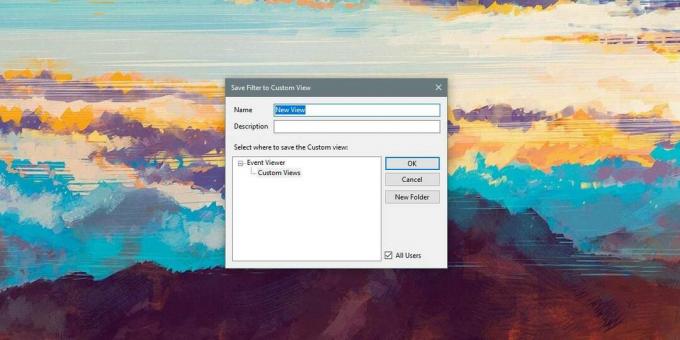
Pielāgotie žurnāli parādīsies sadaļā Pielāgotie žurnāli slejā pa kreisi Event Viewer. Jūs varat izvēlēties žurnālu un jebkurā laikā skatīt visus zem tā filtrētos notikumus.
Meklēt
Jaunākās Publikācijas
Kā pārsūtīt fotoattēlus, izmantojot tālruni WiFi, uz Windows 10
Ja vēlaties pārsūtīt fotoattēlus no tālruņa uz darbvirsmu, vienkārš...
HyperCam 2 Screencast Recorder tagad ir pieejams kā bezmaksas lejupielāde
Ekrānuzņēmumi ir lielisks veids, kā piešķirt vārdiem tālāku nozīmi....
Kā labot subtitrus VLC atskaņotājā operētājsistēmā Windows 10?
VLC atskaņotājs ir ar funkcijām bagāta lietotne. Ņemot vērā to, cik...